邮件群发工资条(新)
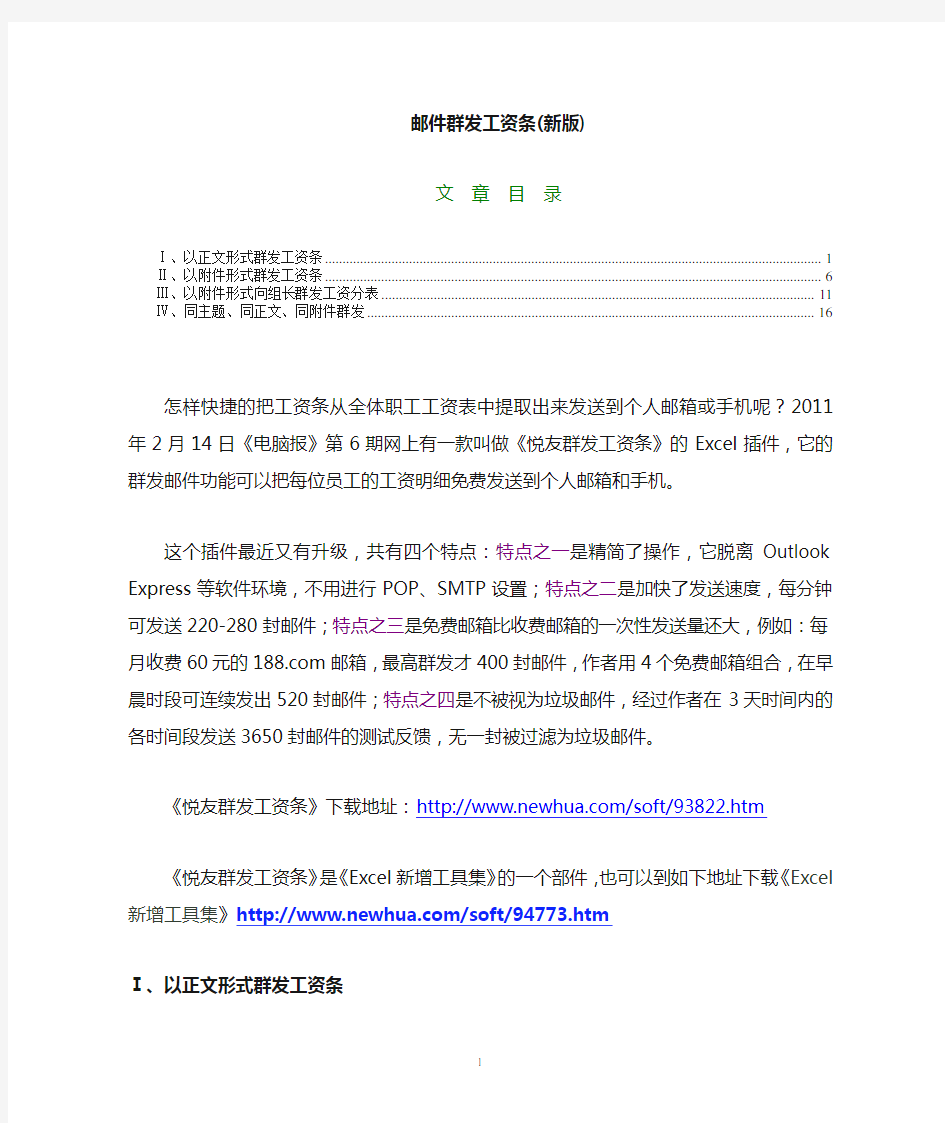

邮件群发工资条(新版)
文章目录
一、以正文形式群发工资条 (1)
二、以附件形式群发工资条 (4)
三、以附件形式向组长群发工资分表 (8)
四、同主题、同正文、同附件群发 (11)
怎样快捷的把工资条从全体职工工资表中提取出来发送到个人邮箱或手机呢?2011年2月14日《电脑报》第6期网上有一款叫做《悦友群发工资条》的Excel插件,它的群发邮件功能可以把每位员工的工资明细免费发送到个人邮箱和手机。
这个插件最近又有升级,共有四个特点:特点之一是精简了操作,它脱离Outlook Express 等软件环境,不用进行POP、SMTP设置;特点之二是加快了发送速度,每分钟可发送220-280封邮件;特点之三是免费邮箱比收费邮箱的一次性发送量还大,例如:每月收费60元的https://www.360docs.net/doc/ad8436575.html,邮箱,最高群发才400封邮件,作者用4个免费邮箱组合,在早晨时段可连续发出520封邮件;特点之四是不被视为垃圾邮件,经过作者在3天时间内的各时间段发送3650封邮件的测试反馈,无一封被过滤为垃圾邮件。
《悦友群发工资条》下载地址:https://www.360docs.net/doc/ad8436575.html,/soft/93822.htm
《悦友群发工资条》是《Excel新增工具集》的一个部件,也可以到如下地址下载《Excel 新增工具集》https://www.360docs.net/doc/ad8436575.html,/soft/94773.htm
Ⅰ、以正文形式群发工资条
如图1,是在Microsoft Office Excel工作簿中制作的《员工工资表》。
图1
通过《悦友群发工资条》的群发功能,每位提供电子邮箱的员工会收到的是本人的工资信息。以编号为1004的员工钱二为例,他将在电子邮箱和手机(135****5700)中收到如下信息:
主题:您的2011年9月份工资条
正文:你好!钱二(1004):绩效总计:512.08;零头:0.08;实发:512。
A、生成过程视频动画教程
见:https://www.360docs.net/doc/ad8436575.html,/middle/6cc953fdhacb765f1c3ee&690
B、生成过程文字教程
(一)准备工作
1-1-1、在安装了《Microsoft Office Excel》的前提下,安装《悦友群发工资条》,安装后在Excel2003菜单栏上增加一个“新增工具”菜单(在Excel2007-2010里作为“加载项”菜单的子集出现)。它随Excel的启动而启动,使用时非常方便。
1-1-2、申请比较稳定的免费邮箱,作为邮件发送服务器,据2011年9月测试,作者推荐首选新浪免费邮箱。
1-1-3、统计员工电子邮箱,如果将工资条不仅发送到员工电子邮箱,还要转发的员工手机,推荐使用移动或联通电子邮箱。
免费注册移动邮箱请登录https://www.360docs.net/doc/ad8436575.html,/,免费注册联通邮箱请登录https://www.360docs.net/doc/ad8436575.html,/。
将邮件由邮箱自动转发到手机的关键性设置是开启邮箱“设置”中的“邮件到达通知”选项,目前由电子邮箱可向手机免费传送长达350个字的长短信,如果开启彩信业务,则可传送长达2万字的邮件标题和正文,足够把工资条写明细的了!
(二)群发工资条到每个人的邮箱与手机
1-2-1、在Microsoft Office Excel工作簿中制作《员工工资表》,如图1所示。
1-2-2、执行“新增工具”――“群发”命令,单击[对应群发个人工资条到个人邮箱]
按钮,打开群发邮件对话框,切换到“以正文群发”选项卡,如图2所示。
图2
1-2-3、单击[建立邮件发送服务器]按钮,自动新建一个工作表[发件邮箱],内容如图3。
图3
如果不愿意用作者申请的邮箱,可以修改为自己申请的免费邮箱或企业邮箱及密码即可,员工的邮件将通过这些作为服务器的邮箱发送到职工邮箱中。用户关于安全性等的担心插件在创建发送邮件服务器工作表时弹出的如图4所示的对话框解释的很清楚。
图4
1-2-4、根据工资表的实际,填写对话框的相关内容,如果只想发送工作表中行记录的一部分,可以调整始终列与终止列的列标,例如想从第C列邮箱列后面发送则可以选择起始列为D列,这样邮箱列就不会被发送到员工邮箱中。如果有公共附件,还可以点击[选取公共附件]按钮来选择需要发给每位员工的各种类型的共性文件,一并发送给每位员工。
1-2-5、点击[批量邮寄]按钮,“新增工具”自动按行制作每位员工的工资条,发送到员工电子邮箱,再通过电子邮箱转发到员工手机上。
Ⅱ、以附件形式群发工资条
以正文方式群发不必要求收件人电脑上安装Excel,它不仅能发送到邮箱正文,还可以轻松的发送到手机上,但受文本格式与空间的限制,不能发送太复杂的东西,以附件形式群发可以弥补这缺陷,由工资表产生的附件文件,仍然是Excel格式,可以把全部表头和各单元格中加的批注、公式、数据类型、多行数据、表后备注等统统原样发送,以王五为例,他要收到一个完整Excel工作簿文件,如下图5所示。
图5
还可以选择发送如图6的竖排版方式。
图6
以附件形式发送还有一个好处,就是不必在工资总表中增加刻意电子邮箱列,可以另建一个表,专门填写编号、姓名和邮箱这三列信息,两个表结合起来发送,只要两表中的编号与姓名对应(如果没有重名,不加编号也可以),绝对不会出现张冠李戴的现象。
如图7,是不含电子邮箱的工资表,更符合现实情况。
图7
如图8,在另一个工作表中建立电子邮箱列表。
图8
两表的编号与姓名务必对应。员工收到的横排版方式附件如下图9所示,纵排版方式从略。
图9
A、生成过程视频动画教程
含电子邮箱列的视频教程见:https://www.360docs.net/doc/ad8436575.html,/middle/6cc953fdhacb75093f7fd&690
不含电子邮箱列的视频教程见:https://www.360docs.net/doc/ad8436575.html,/middle/6cc953fdhaccb7bd32ada&690
B、生成过程文字教程
(一)包含电子邮箱的工资表以附件形式群发,准备工作可以参考1-1中的三个步骤完成,然后按下列步骤完成:
2-1-1、执行“新增工具”――“群发”命令,单击[对应群发个人工资条到个人邮箱]
按钮,打开群发邮件对话框,切换到“1、独立”选项卡,如图10所示。
填写相关信息,如果工资总表最后有合计行,只要与每人工资记录行留出一个空行,则不影响发送工资条;工资总表中如果有备注,则可以把此备注发送到每个人的工资条中。
图10
2-1-2、通过“2、邮寄”选项卡,如图3所示,建立邮件群发服务器,参照1-2-3完成,如图11所示,在对话框中填写标题、主题等信息,单击[批量邮寄]按钮,把第一步中产生的独立文件以附件形式发送到每位员工的邮箱,员工可以上网查询原滋原味的工资详细信息。
图11
(二)不含电子邮箱列的群发,与之差不多,不再赘述,可以参考视频动画教程。Ⅲ、以附件形式向组长群发工资分表
群发,不仅限于一条一条发送的工资条等记录,有时候要通过邮箱分组告知组长本组内的情况,这样就要把整表记录分发按类别拆分成独立的工作簿,将每个工作簿以附件形式发送到相对应的组长邮箱。由《悦友群发工资条》的“群发按类保存附件邮件”功能来完成易如反掌。
如图12所示的表中的数据是财务部、营销部、生产科、质检处四个科室同表的工资信息,此工作表名称为科室。
图12
在本工作簿中另有一个工作表是存贮科室主管电子邮箱的工作表,如下图13所示。
图13
插件可以根据这两个工作表提供的信息,首先把总表拆分成财务部、营销部、生产科、质检处四个工作簿,然后以附件形式分别发到四个科长的邮箱中。
以财务部为例,在科长张三的邮箱yueyourj@sina,com里收到一个附件,其内容如图14:
图14
A、生成过程视频动画教程
见:https://www.360docs.net/doc/ad8436575.html,/middle/6cc953fdhacc97fe532fc&690
B、生成过程文字教程
拆分总表记录群发到组按如下步骤完成。
3-1、建立如图12的工资总表和如图13的科室主管电子邮箱工作表,两个工作表以如图13的科室主管电子邮箱工作表的D列为对应关系,即此表的A、B、C三列无特殊要求,只要填写正确即可,D列务必以总表的[工作表名称类别名称]的格式填写。本例中的“科室财务部”中的“科室”是图12的工作表名称,“财务部”是图12的工作表的C列的类别。
3-2、执行“新增工具”――“群发”命令,单击[群发按类保存附件邮箱]按钮
,打开按组群发邮件对话框,切换到“分离工作簿”选项卡,如图15所示。
图15
根据现实表格填写顶端标题总行数和分类的列标,总表最后如果有合计行,只要与每人工资记录行留出一个空行,则不影响工作表的拆分;工资总表中如果有备注,则可以把此备注拆分到每组的工作簿中。
3-3、单击[分类另存为新簿]按钮,即可把当前工作表中的记录按类别另存为新的工作簿,各工作簿的文件名为[工作表名称(+)类别名称]格式。
拆分的独立文件形式如图16,由此可见,图13中的D列与总表拆分生成的主文件名相同。
图16
3-4、将工作表切换到如图13的科长邮箱工作表,将对话框切换到[群发到组]选项卡,如图17,建立邮件群发服务器,参照1-2-3完成,然后填写相关内容即可群发由3-3分离的工作簿文件。
图17
Ⅳ、同主题、同正文、同附件群发
此功能是更为常见的群发功能,在免费邮箱中实现同主题、同正文、同附件群发的办法是用分号隔开的抄送,其问题一是被收件人看到多个发送地址,二是容易被收件人的邮箱过滤为垃圾邮箱,用本插件可避免这两种情况。
1、准备工作:建立联系人邮箱,如图18所示。
图18
2、执行“新增工具”――“群发”命令,单击[群发同内容同附件邮箱]按钮
,打开同内容群发邮件对话框,如图19所示,建立邮件群发服务器,参照1-2-3完成,填写相关内容,如果有附件单击[附件]按钮添加附件,单击[群发]按钮即可发送到每个人的邮箱。
图19
生成过程视频动画教程
见:https://www.360docs.net/doc/ad8436575.html,/middle/6cc953fdhaccf4b4e2814&690
怎样填写群发邮件主题及内容
怎样填写群发邮件主题及内容? 群发邮件时,一定要注意邮件主题和邮件内容的字词书写,很多网站的邮件服务器为过滤垃圾邮件设置了常用垃圾字词过滤,如果邮件主题和邮件内容中包含有如:大量、宣传、钱等字词,服务器将会过滤掉该邮件,致使邮件不能发送成功。因此在书写邮件主题和内容时应尽量避开你心目中认为的有垃圾字词嫌疑的文字和词语,才能顺利群发出邮件。 如何选择使用DNS及SMTP服务器地址? 在使用免SMTP和搜索群发一体软件群发邮件时,必须正确输入可用主机DNS 名称。在使用单、多SMTP软件群发邮件时必须正确输入可用SMTP 服务器名称。否则将不能正常发送邮件。 由于各DNS主机或SMTP服务器性能不一,发送速度也有差异,群发前可多试几个DNS或用SMTP服务器猎人进行SMTP服务器速度检测,选择速度快的DNS和SMTP服务器将大大加快群发速度。 群发软件中的CC/BCC是什么? 群发软件中的BCC/CC功能,即群发一封邮件时可附带发送邮件的数量,此数值设置越大,群发速度将依设置数值成倍增加。如BCC 设置为5,群发时将以6封邮件为一组,每发送一封邮件时可捎带发送5 封邮件出去,群发速度将是不设置时的5倍。 该值在设置前最好用相关软件对待发送邮箱服务器进行探测(可用SMTP服务器猎人),像https://www.360docs.net/doc/ad8436575.html,的BCC值为100、https://www.360docs.net/doc/ad8436575.html,的BCC值为16。在不知道待发送邮箱的BCC 值时,一般可选择10为宜。 但选择BCC 发送时也存在一个弊端,即:如果每一组的第一封邮件发送失败,其余捎带发送的邮件也将不能发送出去。 什么是群发线程? 群发软件中的发送线程是指同时可并发邮件数,可以这样理解:当发送线程设置为100时,相当于用100 台电脑同时发送邮件。发送线程数越大,发送速度肯定就越快。 虽然很多群发软件可设置数百甚至上千个发送线程,但使用时必须根据你的上网带宽进行设置,如设置数过大,超过你的上网数据传输能力,电脑将会提示错误、蓝屏或死机。 一般情况下,56K 拨号上网一般不能超过20个发送线程,ISDN不能超过50个发送线程,AS DL根据分配带宽可设置为100 个甚至更多的发送线程。当然,要设置数量较多的线程发送邮件,除满足以上条件后,你的电脑配置还必需提高,要设置100 个以上的发送线程时,电脑配置至少应为P2以上。但也不能盲目加大发送线程,有的服务器会限制同一时间来自同一个IP地址的线程访问数量,如果超过服务器规定的线程数,即使连接到了服务器,但服务器也不会有响应,当然也不会发送出邮件。
职等职级制度
第一章总则 第一条为规范员工管理,加强人力资源基础性工作建设,特制定本制度。 第二条公司实行浮动的职等职级制度。 每个岗位都有一个浮动的职等职级范围,并职务与职等职级相对挂钩,不绝对挂钩。即不同单位同等职务的岗位职等职级可不一样,同一单位同个岗位不同担任者的职等职级也可不一样。 第三条员工的职等职级是各项待遇福利、职权划分的重要或直接的依据,跟所在岗位的工作难度、工作要求,以及个人的学历、工作熟练程度、工作能力、在公司的服务年限相关。 第四条本制度适用于集团及其下属子公司的所有员工(不包括生产一线作业人员及临时工)。 对于月工资不按职等职级发放的子公司,可仅执行职等制度。 第五条集团人力资源负责部门负责整个集团的职等职级制度的整体管理工作,各子公司行政人事部门负责所在公司的职等职级日常管理工作。 第二章岗位职等职级范围 第六条集团实行十二个职等,每一等有三十职级的职等职级制度,其 中一等最低、十二等最咼,一级最低、三十级最咼。其中九等(含)以 上为咼层或享受咼层待遇,五等到八等为中层或享受中层待遇,四等
(含)以下为基层。 第七条岗位分为管理岗位、普通岗位、技术岗位三大类。各大类的不同级别的岗位都一个浮动的职等浮动范围,该级别的任何岗 位的职等都必须在该级别的职等浮动范围内浮动,其中管理岗位的副 职的职等必须低于该级别的最咼职等,原则上应至少低1-2个职等。 第八条职等表
第九条各单位(各子公司或集团总部,下同)应按照第七条的职等表的职等浮动范围,结合本单位的发展现状,根据每个岗位的工作要求和工作难度以及该岗位的薪资水平给每个岗位核定一个职等职级浮动范围,原则上每个岗位的职等浮动跨度为2个职等,职级浮动跨度为7-11职级(中间级应为基准水平)。上报集团核决,最后以集团核决的职等职级范围为准。 第十条各单位如有新岗位设立或原岗位的工作要求和工作难度发生改变,应按照第七条规定,核定岗位的职等职级范围。 第十一条每年年初,集团将发布各岗位的参考职等职级范围,并向各子公司下达五等以上各职等的人数和五等以上总人数的指标限制。 第三章职等职级确定与调整 第十二条对于新进员工,各单位应根据该员工拟担任的岗位的职等职级浮动范围,并结合该员工的学历、工作熟练程度(工作经验)、工作能力核定该员工的职等职级。原则上职等应从低,职级以中间级,为基准,如学历较高或较低,工作较熟练或较生疏,工作能力较强或需加强,职级可在中间级上下浮动1-3级,但不能超出核定的浮动范围。然后上报集团批准,最后以集团批准的职等职级为准。特殊引进人员除外。 第十三条员工在同一岗位每担任一年(超过6 个月,不到一年的可按一年算)可在每年年初向所在的单位申请调整职级,每担任两年(超过
E cel工资表自动生成工资条
?Excel工资表自动生成工资条_详细图文教程 ?蚂蚁HR2017-12-05 15:29:43 ?简介:每个月发工资条一直是人事或财务部门的一大痛点。看花眼的工资表如何快速变成工资条?下面介绍excel工资表自动生成工资条的方法,简洁易操作!帮助大家更好地进行工资条发放工作。 ?工具:Excel 2016、蚂蚁工资条群发工具 ?步骤:第一步:打开计算完成的excel工资表,选定表格最右边的一列空白列作为辅助列(此表格为L列);在第一名员工对应行的单元格即L3中输入数字1,L4中输入数字2,填充整列。 ?第二步:复制刚刚输入的数列到该列下方 ?第三步:选中L列任一单元格,点击菜单栏【数据】选项卡,选择排序中的【升序】符号。如下图所示,L列会自动按数字大小排序,每行员工工资下会生成一行空行。 ?第四步:选择工资表表头数据,按“Ctrl+C”复制表头; ?然后选中工资表数据部分,选择【开始】选项卡,在【编辑】模块中,点击【查找和选择】,在【定位条件】中选择【空值】。 ?第五步:工资表的所有空值被选中,按“Ctrl+V"粘贴表头数据,再设置一下边框格式和底纹,工资条便制作完成啦!
?制作完成的工资条可以打印裁剪或者截图发放给员工。如若企业人数众多,薪资项目繁杂,那么这种方法较为繁琐也容易出错,便不适用。推荐大家使用电子工资条发放工具,一键群发工资条,省去剪纸条的麻烦。小编使用的是【蚂蚁工资条】系统,操作简洁易用,安全可靠。可以通过短信、邮件还有微信的方式将工资条发放给员工。 ?下面说说蚂蚁工资条系统使用方法。 ?第一步:打开蚂蚁工资条首页,无需下载模板,在你日常使用的工资表中加入一列手机号或者邮箱,直接上传工资表。 ?第二步:核对数据是否准确,数据无误直接点击页面底部的“下一步”。 ?第三步:立即发送或选择预约发送,员工可即刻收到带有工资条信息的短信或者邮件。关注”蚂蚁工资条“公众号还可查看对应的微信工资条。
员工职等职级制度
领先传媒企业(滇/川/渝)职等职级制度 第一章总则 第一条为规范员工管理,加强人力资源基础性工作建设,特制定本制度。 第二条公司实行浮动的职等职级制度。 每个岗位都有一个浮动的职等职级范围,并职务与职等职级相对挂钩,不绝对挂钩。即不同单位同等职务的岗位职等职级可不一样,同一单位同个岗位不同担任者的职等职级也可不一样。 第三条员工的职等职级是各项待遇福利、职权划分的重要或直接的依据,跟所在岗位的工作难度、工作要求,以及个人的学历、工作熟练程度、工作能力、在公司的服务年限相关。 第四条本制度适用于领先传媒企业及其下属分公司的所有员工(不包括临时聘用的实习生等临时工)。 对于月工资不按职等职级发放的分公司,可仅执行职等制度。 第五条公司人力资源部负责整个公司的职等职级制度的整体管理工作,各分公司总经办负责所在公司的职等职级日常管理工作。 第二章岗位职等职级范围 第六条公司实行十职等,每一等有二十职级的职等职级制度,其中一等最低、十等最高,一级最低、二十级最高。其中八等(含)以上为高层或享受高层待遇,五等到七等为中层或享受中层待遇,四等(含)以下为基层。 第七条岗位分为管理岗位、普通岗位、技术岗位三大类。各大类的不同级别的岗位都一个浮动的职等浮动范围,该级别的任何岗位的职等都必须在该级别的职等浮动范围内浮动,其中管理岗位的副职的职等必须低于该级别的最高职等,原则上应至少低1-2个职等。 员工职务级别对照表(附表1) 第九条各单位(各子公司或公司总部,下同)应按照第八条的职等表的职等浮动范围,结合本单位的发展现状,根据每个岗位的工作要求和工作难度以及该岗位的薪资水平给每个岗位核定一个职等职级浮动范围,原则上每个岗位的职等浮动跨度为1-2个职等,职级浮动跨度为1-20 职级(中间级应为基准水平)。薪资随职等职级的上浮与下调而调整对应比例的数额:每上调一个职级,薪资上调对应的额度,反之亦然(详见《领先传媒企业员工职等职级改革薪酬关联管理办法》相关规定)。任何员工的职等职级调整须上报公司人力资源部核决,最后以公司核决的职等职级范围为准。 第十条各单位如有新岗位设立或原岗位的工作要求和工作难度发生改变,应按照第七 条规定,核定岗位的职等职级范围。 第十一条每年年初,公司人力资源部将发布各岗位的参考职等职级范围,并向各子公司下达五等以上各职等的人数和五等以上总人数的指标限制。 第三章职等职级确定与调整 第十二条对于新进员工,各单位应根据该员工拟担任的岗位的职等职级浮动范围,并结合该员工的学历、工作熟练程度(工作经验)、工作能力核定该员工的职等职级。原则上职等应从低,职级以中间级,为基准,如学历较高或较低,工作较熟练或较生疏,工作能力较强或需加强,职
用Excel打印工资条(1)
用Excel打印工资条 2002-3-14 0:02:34 Excel Home 职工工资构成非常复杂,往往超过10项,因此每月发工资时要向职工提供一包含工资各构成部分的项目名称和具体数值的工资条。打印工资条时要求在每个职工的工资条间有一空行便于彼此裁开。本模板就是用EXCEL函数根据工资清单生成一便于分割含有工资细目的工资条表格。 本工资簿包含两张工资表。 第1张工资表就是工资清单,称为"清单"。它第一行为标题行包括职工姓名、各工资细目。 第2张工作表就是供打印的表,称为"工资条"。它应设置为每三行一组,每组第一行为标题,第二为姓名和各项工资数据,第三行为空白行。就是说整张表被3除余1的行为标题行,被3除余2的行为包括职工姓名、各项工资数据的行,能被3整除的行为为空行。 在某一单元格输入套用函数"=MOD(ROW(),3)",它的值就是该单元格所在行被3除的余数。因此用此函数能判别该行是标题行、数据行还是空行。 在A1单元格输入公式"=IF(MOD(ROW(),3)=0,"",IF(MOD(ROW(),3)=1,清 单!A$1,"value-if-false"))"并往下填充,从A1单元格开始在A列各单元格的值分别为清单A1单元格的值即姓名、value-if-false、空白,姓名、value-if-false、空白,……。其中value-if-false 表示MOD(ROW(),3)既不等于0又不等于1时,即它等于2时应取的值。它可用如下函数来赋值:"INDEX(清单!$A:$G,INT((ROW()+4)/3),COLUMN())"。INDEX()为一查找函数它的格式为:INDEX(reference,row-num,col-num),其中reference为查找的区域,本例中为清单表中的A到G列,即函数中的"清单!$A:$G",row-num为被查找区域中的行序数即函数中的INT((ROW()+4)/3),col-num为被查找区域中的列序数即函数中的COLUMN()。第2、5、8…….行的行号代入INT((ROW()+4)/3)正好是2、3、4……,COLUMN()在A列为1。因此公式"=INDEX(清单!$A:$G,INT((ROW()+4)/3),COLUMN())"输入A列后,A2、A5、A8……单元格的值正好是清单A2、A3、A4……,单元格的值。这样,表的完整的公式应为 "=IF(MOD(ROW(),3)=0,"",IF(MOD(ROW(),3)=1,清单!A$1,INDEX(清 单!$A:$G,INT((ROW()+4)/3),COLUMN())))"。把此公式输入A1单元格,然后向下向右填充得到了完整的工资条表。 为了表格的美观还应对格式进行设置,一般习惯包括标题、姓名等文字在单元格中要取中,数字要右置,数字小数点位数也应一致,还有根据个人的爱好设置边框。本表格只需对一至三行的单元格进行设置,然后通过选择性格式设置完成全表的设置。 本工作簿的特点是1、不对清单表进行操作保持清单工作表的完整,2、全工作表只有一个公式通过填充得到全表十分方
邮件群发工资条
一步步教你如何快速邮件分发工资条 又快到月底了,制作工资条是件非常麻烦的事,做财务都知道如果一个一个的分别发送邮件工资条到每个人邮箱的话是件很费时费力的事情,如果单单几个人还好,要是有几十号人,几百号人,那工作量是相当的可观。笔者也有感同深受,那是个非常枯燥又烦锁的工作。现在向大家推荐款比较实用的批量制作批量分发工资条的软件,那是相当的省时省力。是什么样的软件让笔者有这样的感慨了,听咱来把制作步骤慢慢道来。 首先,当然你有一份已经制作好的全公司的Excel格式工资总单,如下图:《xx公司员工工资总清单.xls》,如下图,第一行为标题行,用来说明每项数值名称,最重要的一点,每行都有一个与之对应的邮箱地址。 (图1) 接下来,咱就来介绍一下,如何让笔者认为省时省力的工具了,首选是一款名叫:GoGoMail 2010工具软件,这个软件你可以在百度搜索GoGoMail 2010就可以得到,该工具软件提供了多种实用助手,用于配合我们去将不同的Excel数据进行拆分,然后生成每个人的工资信息,它提供了2种不同的方式邮件格式, 一种是以邮件附件的方式 一种是以邮件正文方式
该软件的主界面: 现在我们先来介绍一下,以邮件附件的方式发送工资。 1.首先,我们点击GoGoMail主界面的Excel-工资条处理向导,会弹出Excel工资条处理向导对话框,如图 点击一下浏览(B)按钮,出现让你选择要处理的Excel文件,如图
选中,要处理的公司员工工资总清单的,出现以下对话框 接下来,我们点击一下,将出现以下对话框, 我们选择好我们相关条件后,点击完成,软件就开始自动进行分配
外贸邮件群发:最全的客户邮箱收集方法
外贸邮件群发:最全的客户邮箱收集方法 对于做外贸的朋友来说,利用电子邮件群发来找客户是一种最常用的方法。但是很多做外贸的朋友觉得:要找到比较精准的客户邮箱地址很难,特别是对于这些外贸新人来说,更是无从下手。U-Mail邮件群发平台通过对已有的一些外贸客户的调查咨询,总结了一些找潜在客户邮件地址方法分享给大家。 在这里要提醒大家的是,在搜集目标邮箱地址之前一定要先分析好你的产品终端市场,你的产品适合或畅销哪些国家和地区,分析好谁在采购你的产品,中间商或直接的批发的人,找对市场,找对人,做正确的事。 一、利用搜索引擎 1、搜索引擎选择 1)https://www.360docs.net/doc/ad8436575.html,英文界面,可以按照国家搜索,很方便。在中国不能直接打开会跳转到https://www.360docs.net/doc/ad8436575.html,,需要用VPN,或者使用其他国家的谷歌搜索,如加拿大www.google.ca 2)https://www.360docs.net/doc/ad8436575.html,可以按照地区搜索,对于不知道国家名称的那些地区很好用,而且可以把格式定义为html格式,这样就可以提高打开的效率了。但是对于亚洲就不太好了,因为搜索到的大多是中国的B2B网站的,建议与google、yahoo配合使用。 3)https://www.360docs.net/doc/ad8436575.html, 还有MSNSEARCH和livesearch 2、google设置 进行搜索前建议把每页显结果改成100。因为这个样子可以看到10000个结果,如果一页10个的话,只能看到1000个结果。 3、关键词的选择 关键词选择很重要,一个精准关键词可大大提高你的做事效率。这里给大家一个链接(https://https://www.360docs.net/doc/ad8436575.html,/select/KeywordToolExternal),可以查找相关关键词,及用户搜索该次的指数,指数越高,说明搜索的人越多。 4、公司后缀搜索方法。把每个国家公司的后缀名放到Google搜索栏中,然后加上产品名称搜索,比如:LLC rubber sheet,搜索,就会有很多公司的网址,然后通过网址找到邮箱。 5.网址+email。有的客户网站,没有邮箱地址,只有一个feedback表格让你填,你可以用下面方法找到客户的有效邮箱(以https://www.360docs.net/doc/ad8436575.html,为例)。在google中输入“https://www.360docs.net/doc/ad8436575.html, email”进行搜索,结果中就可以看到很多连接,不用打开,看有邮箱地址,粘贴过来可以了,如果结果链接超过100个,就不要发了,搜索一下:“https://www.360docs.net/doc/ad8436575.html, president”看看有没有结果,没有就算了。回去把表格填了就好了。 6、google图片搜索方法进入英文google,点击image,然后在地址栏中输入产品名称,就会出来很多图片,如果图片和自己的产品一样,再判断下面的网址是不是公司的网址,把公司网址粘贴到新的internet地址栏中打开,进行网址+email的搜索步骤。 7、多语言搜索。比如你要搜索德国的客户,那么你就可以用翻译工具翻译成德语,在德语搜索引擎中搜索。这些词语不能仅仅是用翻译工具翻译,毕竟机器是死的,我们在浏览其他语种的网站时也应该把该语种页面中的产品名称整理出来,慢慢积累就多了。 二、黄页+搜索引擎搜集 利用黄页可帮助我们有针对性地找到客户邮箱,当前世界各国都有一定规模的企业黄页。在正规黄页中的企业,一般都会将邮箱等联系方式留下。外贸人要做的,便是找到最合适的企业黄页网站,并从中筛选有用信息。不过建议大家不要发上面的邮箱,通过上面的公司名去找公司网址,再找邮箱,虽然费时费事,但是可以减少退信,因为邮箱很多都变了。
员工职等职级制度
领先传媒企业(滇/川/渝) 职等职级制度 第一章总则 第一条为规范员工管理,加强人力资源基础性工作建设,特制定本制度。 第二条公司实行浮动的职等职级制度。 每个岗位都有一个浮动的职等职级范围,并职务与职等职级相对挂钩,不绝对挂钩。即不同单位同等职务的岗位职等职级可不一样,同一单位同个岗位不同担任者的职等职级也可不一样。 第三条员工的职等职级是各项待遇福利、职权划分的重要或直接的依据,跟所在岗位的工作难度、工作要求,以及个人的学历、工作熟练程度、工作能力、在公司的服务年限相关。 第四条本制度适用于领先传媒企业及其下属分公司的所有员工(不包括临时聘用的实习生等临时工)。 对于月工资不按职等职级发放的分公司,可仅执行职等制度。 第五条公司人力资源部负责整个公司的职等职级制度的整体管理工作,各分公司总经办负责所在公司的职等职
级日常管理工作。 第二章岗位职等职级范围 第六条公司实行十职等,每一等有二十职级的职等职级制度,其中一等最低、十等最高,一级最低、二十级最高。其中八等(含)以上为高层或享受高层待遇,五等到七等为中层或享受中层待遇,四等(含)以下为基层。 第七条岗位分为管理岗位、普通岗位、技术岗位三大类。各大类的不同级别的岗位都一个浮动的职等浮动范围,该级别的任何岗位的职等都必须在该级别的职等浮动范围内浮动,其中管理岗位的副职的职等必须低于该级别的最高职等,原则上应至少低1-2个职等。 第八条员工职务级别对照表(附表1) 第九条各单位(各子公司或公司总部,下同)应按照第八条的职等表的职等浮动范围,结合本单位的发展现状,根据每个岗位的工作要求和工作难度以及该岗位的薪资水平给每个岗位核定一个职等职级浮动范围,原则上每个岗位的职等浮动跨度为1-2个职等,职级浮动跨度为1-20职级(中间级应为基准水平)。薪资随职等职级的上浮与下调而调整对应比例的数额:每上调一个职级,薪资上调对应的额度,反之亦然(详见《领先传媒企业员工职等职级改革薪酬关联管理办法》相关规定)。任何员工的职等职级调整须上报公
自动生成工资条方法
快速又漂亮是很多人头痛的问题,下面就提供几种综合解决方案,有需要的朋友可以根据自己的实际情况选择一种方案来操作。 一、人少好办事 对于一些小企业或者办公室类型的公司来说,公司全体人数也不多,少的几个人,多的也就十几、二十人的样子,即便是每个人的工资条打成一张纸,也不会造成什么大的浪费,所以我们可以简单设置让其每条记录打印在一张纸上,这样是最简单快捷的方法了。 这里利用的是一种类似的“页眉”的方式实现每一页打印后都有一个“标题行”,这样保证工资的明细项目在工资条上体现,然后每一个“标题行”下方跟一条记录,最后打印出的效果就是工资条了,具体操作如下。 在Excel做好的工资表中,执行“文件”→“页面设置”命令,在打开的“页面设置”对话框中切换到“工作表”标签,单击“顶端标题行”右侧的按钮,在工作表中选择工资表的头部区域,然后单击回车键,使“页面设置”对话框如图 1所示,然后单击“确定”按钮使设置生效。 图 1 选择工资表的头部 接下来单击“打印预览”按钮,使工作表呈打印预览状态,然后在“打印预览”对话框中单击“页边距”按钮,使打印预览对话框中显示出调整页边距的虚线,使用鼠标拖动“下边距”虚线至工作表第二行处,即最终效果为页面中显示的只有两行,一行是工资细目,一行是数据(如图 2),接下来就打印吧,打印出的每页纸中就是一位员工的工资条了。 图 2 拖动下边距 小提示:这种打印工资条的方法是最简单,最安全(不容易出错),最快速的方法,当然弊端就是太浪费纸张了,如果公司人数稍微多一点,就不太适合了,不过你可以试试下面的方法。 二、妙用排序,轻松打印工资条 工资条的最终结果就是一行工资明细目,一行员工对应的数据,通常做好的工资表都是只有第一行有数据工资细目,下面全部是数据,如果能从第二行开始,每一行的结尾都添加一行工资细目的数据就好了。这一点可以使用排序轻松实现,具体实现方法如何,就请接着往下看吧。 假设当前工资表中有300行数据,显然使用第一种方法是行不通的。首先复制第一行的工资细目数据,从300行之后的任一行粘贴,并使用填充柄拖动复制300行。 接下来在A列的前面插入两列,第一列使用填充柄输入序号,从1一直拉到N(本例操作时为1000,这个N可根据自己的喜好以及实际需求,基本上只要大于工资表中数据的两倍即可),主要用来打印工资条后下次重新做工资时恢复表
外贸邮件群发开发信的4点技巧
外贸邮件群发开发信的4点技巧 近期国外新冠病毒大爆发,很多国内的医疗器械企业纷纷开启海外市场。对于外贸企业来说,邮件群发推广是最有效的一种推广方式。但后来发现发给客户的很多外贸邮件被退了回来,原因是我的邮箱被列入了发送垃圾邮件的黑名单。这不是扎心吗!但是外贸企业在邮件推广的过程中遇到各种各样的问题,比如:外贸邮件开发信被大量拒收,邮箱被列入了垃圾邮件的黑名单等等,为了避免造成不必要的麻烦,下面U-Mail邮件营销平台就给大家介绍下外贸邮件群发推广的技巧和方法。 1、不要使用免费邮箱群发外贸邮件 虽然使用免费邮箱群发邮件成本低,但是一般免费的群发邮箱服务商为了防止用户群发邮件,对其邮箱账号的发送数量,发送频率都做了限制,如果发送数量超过一定限额,就会被运营商加入黑名单禁止发送。 推荐大家使用邮件群发工具去群发外贸邮件,比如:U-Mail邮件营销平台,无需下载安装,web登录即可进行邮件群发,而且到达率最高达到95%以上,保证你的每封邮件都进用户收件箱。平台按效果收费,发送不成功不计费,非常适合外贸企业进行邮件群发。 2、外贸邮件开发信的主题需个性化 在给国外客户群发外贸邮件时,可以在开发信标题中可以加入其名,增加用户的信任感,
认为这是一封专门发送给他的邮件,可以增加客户的好感度,提高邮件点击率。U-Mail邮件营销平台提供9种常规变量,15种自定义的变量,如收件人姓名、性别、生日等。满足客户个性化群发需求。 3、外贸邮件开发信的内容简洁至上 邮件广告不同于其他广告形式,邮件内容应该简洁至上,用最简单的文字或图片表达出你产品的特点和优势,让用户在第一时间找到他的关注点,如果用户感兴趣的话就会点击外贸邮件开发信里面的链接或回复你,否则,内容再多也get不到用户的需求点。U-Mail 邮件营销平台拥有大量精美的外贸邮件模板供用户免费使用,只需简单拖拽控件,就可制作出精美的外贸邮件开发信。 4、选择合适的发送时间 因为不同地域之间的时差是不一样的,比如在中国是白天,但是在美国确是晚上时间,所以外贸邮件的发送时间特别重要,要根据发送对象选择合适的时间发送。避免因为时差原因导致用户不能及时看到你的外贸邮件开发信。当然在U-Mail邮件群发平台可以自主设定邮件发送的时间, 无需企业营销人员值守群发。
邮件群发之“word邮件合并”方法
邮件群发之“Word邮件合并法” 想要做好邮件群发,一定要先做好2个准备工作! 第一:首先要先收集好客户准确邮箱,用Esxel表格保存,建议按“客户类别”分类收集,比如“合作客户,跟进客户等等”且抬头是“姓名,公司名称,邮箱”(这个是邮件发送的根本,没有表格或者表格没有注明抬头内容,是无法完成Word邮件合并的) 第二:就是邮件素材的收集(外贸圈,和公司邮件的分类,新闻……)
当有了以上2个准备后,我们就可以开始邮件群发了! 步骤如下: 第一:把找到的素材复制到Word上 第二:点击Word上的“邮件”选择“邮件合并”再点击“电子邮件” 第三:然后点击“选择收件人”中的“使用现有列表”(这个现有列表就是我们最开始说的收集客户邮箱的Esxel表格了)
第四:如图弹出窗口,在弹出的页面窗口上去找到保存客户邮箱的Esxel表格的位置 第五:点击找到exsel表格后在弹出的窗口上选择你这次所以发送的客户类别,然后点击“确认”
第六:如果你想在该“客户分类”中选择几个人发送或者不想发送给那几个客户,可点击“编辑收件人列表”在“列表中选择你要发的客户”(如果没有这需求可以跳过这个步骤) 第七:你还可以选择收件人的地址块,作用是Word会在发送邮件的时候自动替换成你列表中该客户人邮件地址!(发中国客户的公司,如果没有强制要求是没有必要用这个步骤的,建议可以直接跳过)
第八:如果你还想在邮件当中插入问候语可以点击“问候语”(默认是英文的,建议在写内容前我们可以自己输入个性华的问候语,显得更有贴切)(没有特定要求的伙伴此步骤也可以跳过)
7职等 职级工资管理制度00
某公司职等、职级管理制度 职等、职级工资管理制度 第一章总则 第一条.为形成稳定的工作团队,维护公司各级员工的利益,保证公司长远和有序的发展,充分调动广大员工的积极性,确保各项工作任务的顺利完成,特制定本制度, 第二条.等级工资体系适用于公司各职能部门中以常规性工作为特征的计时员工【包括享受年薪制员工(计件制员工不在其等级工资体系范围)】, 第三条.等级薪资的构成为: 1.基本工资 2.岗位工资 3.绩效工次 4.普通的福利与保险 5.全勤奖 第二章.等级薪酬管理办法 第一条.等级薪资共分为18个职等和15职级,每个等级相对应的薪资点值见(表4), 第二条.每个岗位薪资等级确定应根据员工《工作评价表》所涉及的内容进行评价,然后依据评价及综合考核成绩确定该岗位所对应的薪资等级, 第三条.薪资调整系数的调整,主要根据当地劳动市场调查的实际数据和同行业工资水平,结合公司人力资源战略需求来确定,以保证公司内不同岗位的薪资收入水平符合公司内部公平和外部竟争的要求。 第四条.基本工资:基本工资的总额根据工作评价结果得出,拟占工作评价所确定的工资额的70%,按月支付,即基本工资=工作评价工资×70% 第五条,基本工资的调整分为调职、调等、调级、调整工资率,具体调整方式为: 1.调职:根据调整升(降)后所在职位的职等职级支付职位工资, 2.调等:根据考核结果,在所在薪酬系列内调整职等,并按调整后的职等职级支付职位工资。 3.调级:根据考核结果,在本职等内调整职级,并按调整后的职级支付职位工资。 4.调整工资率:每年(或定期)根据企业的经济效益情况进行调整。 第七条.绩效工资 1.绩资工资的总额根据工作评价结果得出,占工作评价所确定的工资额的30%,按月支付,即:绩效工资总额=工作评价工资额×30% 2.绩效考核每月进行一次,绩效工资支付按公司绩效考核方案实施, 第八条.普通的福利与保险 1.员工在公司服务满一年后,可享受工龄奖,每年享受工龄工资10元,以此类推,上不封顶, 2.等级工资员工依法享受国家法定的福利和保险,享受内容和享受标准,按国家有关规定执行,
用Excel制作工资条的公式及函数分析
用Excel制作工资条的公式及函数分析 工资条问题 职工工资构成往往有很多项,比如:姓名、职称、基本工资、岗位工资等;每月发工资时要向职工提供一个包含工资各构成部分的项目名称和具体数值的工资条,且打印工资条时要求在每个职工的工资条间有一空行便于彼此裁开。因此,工资表的基本形式应为三行,即:标题、工资数据、空白行。 公式:If(Mod(Row(),3)=0,"",if(Mod(Row)(),3)=1,工资表!A$1,Index(工资表 1!$A:$G,Int((Row()+4/3),Column()))) 解释: If函数的意思的:如果Mod(row(),3)=0,取空行;等于1,取工资表中第一个单元格;既不等于0又不等于1,即Mod(row(),3)=2时,就在工资表中用index 函数来赋值。 函数"=Mod(Row(),3)",它的值就是该单元格所在行被3除的余数,用此函数能判别该行是标题行、数据行或着是空行。 Index()为一查找函数它的格式为:Index(reference,row-num,column-num)。其中reference为查找的区域,本例中为工资表中的A到G列,即函数中的"工资表!$A:$G";Row-num为被查找区域中的行序数即函数中的Int((Row()+4)/3),Column-num为被查找区域中的列序数即函数中的Column()。第2、5、8…行的行号代入Int((Row()+4)/3)正好是2、3、4…,Column()在A列为1。因此公式"=Index(工资表!$A:$G,Int((Row()+4)/3),Column())"输入A列后,A2、A5、A8......单元格的值正好是工资表中A2、A3、A4…单元格的值。 把此公式输入A1单元格,然后向下向右填充得到了完整的工资条表。 为了表格的美观还应对格式进行设置,一般习惯包括标题、姓名等文字在单元格中要居中,数字要右置,数字小数点位数也应一致,还有根据个人的爱好设置边框。 表格只需对一至三行的单元格进行设置,然后通过选择性格式设置完成全表的设置。
一步步教你如何快速邮件群发分发工资条
一步步教你如何快速邮件群发分发工资条 Company Document number:WTUT-WT88Y-W8BBGB-BWYTT-19998
一步步教你如何快速邮件分发工资条 又快到月底了,制作工资条是件非常麻烦的事,做财务都知道如果一个一个的分别发送邮件工资条到每个人邮箱的话是件很费时费力的事情,如果单单几个人还好,要是有几十号人,几百号人,那工作量是相当的可观。笔者也有感同深受,那是个非常枯燥又烦锁的工作。现在向大家推荐款比较实用的批量制作批量分发工资条的软件,那是相当的省时省力。是什么样的软件让笔者有这样的感慨了,听咱来把制作步骤慢慢道来。 首先,当然你有一份已经制作好的全公司的Excel格式工资总单,如下图:《xx公司员工工资总清单.xls》,如下图,第一行为标题行,用来说明每项数值名称,最重要的一点,每行都有一个与之对应的邮箱地址。 (图1) 接下来,咱就来介绍一下,如何让笔者认为省时省力的工具了,首选是一款名叫:GoGoMail 2010工具软件,这个软件你可以在百度搜索GoGoMail 2010就可以得到,该工具软件提供了多种实用助手,用于配合我们去将不同的Excel数据进行拆分,然后生成每个人的工资信息,它提供了2种不同的方式邮件格式, 一种是以邮件附件的方式
一种是以邮件正文方式 该软件的主界面: 现在我们先来介绍一下,以邮件附件的方式发送工资。
1.首先,我们点击 GoGoMail主界面的Excel-工资条处理向导,会弹出 Excel工资条处理向导对话框,如图 点击一下浏览(B)按钮,出现让你选择要处理的Excel文件,如图 选中,要处理的公司员工工资总清单的,出现以下对话框
巧用EXCEL群发邮件
前一段时间由于需要给几百个用户发送初始化用户名和密码的邮件,每人的用户名和密码都不相同,不能通过群发邮件的方式。对于研发人员来说,写一个邮件发送工具并不是很困难,但是也需要一定的时间。 下面是我参照网上经验实际试过,效果不错,利用VBA简单编程,excel 配合outlook批量发送邮件,比较灵活,大家可以看看。 第一步:邮箱设置 配置好Microsoft outlook邮件客户端,确保能正常收发邮件,具体的本文不再详述; 第二步:建立Excel文档 1、为保证后面的“邮件群发”宏代码正确运行,需要执行“工具→宏→Visual Basic 编辑器”,将“工具→引用→Micr oseft Outlook*.0 Object Library(其中*为Microseft Outlook的版本号)选上”。 2、建立含不同邮件地址、主题、内容及附件的Excel文档,其中附件用插入超链接的方法完成。 第三步:编辑“邮件群发”宏 执行“工具→宏→Visual Basic编辑器”,单击“插入→模块”插入一个模块,在“工程”窗口中双击插入的模块,打开它的代码窗口,并在输入以下代码后关闭代码窗口。 代码示例 Sub sendmail() '要能正确发送并需要对Microseft Outlook进行有效配置 On Error Resume Next Dim rowCount, endRowNo Dim objOutlook As New Outlook.Application Dim objMail As MailItem
'取得当前工作表与Cells(1,1)相连的数据区行数 endRowNo = Cells(1, 1).CurrentRegion.Rows.Count '创建 objOutlook为Outlook应用程序对象 Set objOutlook = New Outlook.Application '开始循环发送电子邮件,比如从第二行开始,第一行是标题 For rowCount = 2 To endRowNo '创建objMail为一个邮件对象 Set objMail = objOutlook.CreateItem(olMailItem) With objMail '设置收件人地址(比如从 Excel 表的第一列“E-mail地址”字段中获得) .To = Cells(rowCount, 1).Value '"fantasia@https://www.360docs.net/doc/ad8436575.html," '设置邮件主题(比如从Excel 表的第二列“邮件主题”字段中获得) .Subject = Cells(rowCount, 2).Value '"邮件主题" '设置邮件内容(比如从Excel 表的第三列“邮件内容”字段中获得) .Body = Cells(rowCount, 5).Value '"邮件内容" '设置附件(比如从Excel 表的第四列“附件”字段中获得) .Attachments.Add Cells(rowCount, 4).Value '"c:\\users.ctl" .Send End With
Excel工资表自动生成工资条_详细图文教程
Excel工资表自动生成工资条_详细图文教程 简介:每个月发工资条一直是人事或财务部门的一大痛点。看花眼的工资表如何快速变成工资条?下面介绍excel工资表自动生成工资条的方法,简洁易操作!帮助大家更好地进行工资条发放工作。 工具:Excel 2016、蚂蚁工资条群发工具 步骤:第一步:打开计算完成的excel工资表,选定表格最右边的一列空白列作为辅助列(此表格为L 列);在第一名员工对应行的单元格即L3中输入数字1,L4中输入数字2,填充整列。 第二步:复制刚刚输入的数列到该列下方
第三步:选中L列任一单元格,点击菜单栏【数据】选项卡,选择排序中的【升序】符号。如下图所示,L列会自动按数字大小排序,每行员工工资下会生成一行空行。 第四步:选择工资表表头数据,按“Ctrl+C”复制表头; 然后选中工资表数据部分,选择【开始】选项卡,在【编辑】模块中,点击【查找和选择】,在【定位条件】中选择【空值】。 第五步:工资表的所有空值被选中,按“C trl+V"粘贴表头数据,再设置一下边框格式和底纹,工资条便制作完成啦!
制作完成的工资条可以打印裁剪或者截图发放给员工。如若企业人数众多,薪资项目繁杂,那么这种方法较为繁琐也容易出错,便不适用。推荐大家使用电子工资条发放工具,一键群发工资条,省去剪纸条的麻烦。小编使用的是【蚂蚁工资条】系统,操作简洁易用,安全可靠。可以通过短信、邮件还有微信的方式将工资条发放给员工。 下面说说蚂蚁工资条系统使用方法。 第一步:打开蚂蚁工资条首页,无需下载模板,在你日常使用的工资表中加入一列手机号或者邮箱,直接上传工资表。
第二步:核对数据是否准确,数据无误直接点击页面底部的“下一步”。 第三步:立即发送或选择预约发送,员工可即刻收到带有工资条信息的短信或者邮件。关注”蚂蚁工资条“公众号还可查看对应的微信工资条。
QQ群邮件群发
现在许多站长都过于依赖搜索引擎,每天只关注关键字排名,网站权重,收录等等,除了对网站自身的建设,每天就期待百度给他的网站带来流量,曾经在和一个朋友聊天中,他问我,如果没有百度,网站是不是就不会有流量了。当时我也愣住了,一直以来,做网站就想傍上百度这颗大树上,如果真有一日,百度没有了,搜索引擎没有了,我们靠什么来流量?难道所有的网站就要关闭么?中国站长数十万,每个关键字都有着很强的竞争,可能数千个、数万个网站在竞争那一个关键字,但百度只能给其中的十几个带来流量,但其他网站怎么办?难道天天坐在电脑前期待百度偶尔大发善心给你的网站带去点流量?,所以从那天开始,除了每天关注搜索引擎对我网站产生的流量外,我还进行了很多推广,今天给大家说下QQ群邮件推广,这也是我最喜欢用的一种宣传方式,省事,省力,而且还不引起别人反感。我每天花2个小时群发,每天能为我网站带来将近1000的IP。 想要做QQ群邮件推广,首先就得了解下QQ群邮件群发的一些限制,根据我测试,一个QQ号一个IP一次发10封群邮件,发多了就很容易引起QQ的反感了。很可能把你的群邮件内容删除,甚至会把QQ锁定上,所以如果想做QQ群邮件群发,就需要准备大量的QQ号,QQ 号不要新注册的那种,很容易被锁定,可以购买一些以前申请的号码,如果实力大的站长,可以购买一些太阳号,这样效果更好。号码问题解决了,那么就要准备加QQ群了,腾讯规定,QQ群一天能申请20个群,你也可以发30个群,但多出去的10个群是无效的,建议在加QQ 群的时候,一个号申请15个,效果会很理想,其次申请的时候要经常换IP。如果同一个IP 申请太多QQ号,那么QQ自然会发现,所以经常换IP,能让你QQ群申请的更多,有一点QQ 是很可恶的,如果你发出去的申请是无效的https://www.360docs.net/doc/ad8436575.html,,QQ从来不会提醒你,申请发出去了,自然要群主审核,这个是关键,能不能进群都要看群主通过与否,所以除了绕过QQ的限制,我们还要针对QQ群来修改下自己的个人资料,让自己的号码看起来不像是发广告的,在申请QQ群的时候,尽量一个类别的QQ群用一个号或者几个号申请,尽量让每个类别的QQ 群集中,比如你想进轿车类的QQ群,你可以把网名改成“哈尔滨车友”“爱车一族”,这样看起来就是喜欢车的人,如果是加本地的群,把网名改成地方特色的网名,所在地改成你加群的所在地,性别上也很重要,如果是进娱乐类QQ群,那么把性别改成女的,通过率要高很多,只要掌握上面这些技巧,每天花费几个小时,一天申请个一二百个QQ群是没什么问题的,一个QQ群按150人最低人数算,100个QQ群就相当于你有了15000个宣传对象。 先期工作准备好后,那么就是要发QQ群邮件了,发QQ群邮件需要注意几点 1.一个QQ号一次只发10个QQ群邮件,发完之后换IP,在换号码发。 2.勤换标题,勤换内容,标题和内容要勤更换,不要总用一个内容来发,如果你比较懒,也可以把内容做成图片,用图片上传的方式添加到内容里,但标题要多准备,否则很容易发不出去,或者发出去被腾讯删除掉,这样就做了无用功了。 3.内容简介、明了,突出宣传中心,内容要根据你的客户群体,客户兴趣,客户喜欢什么来决定,如果要发链接,那么就要多准备一些网站域名了,同一个域名发太多也会发不出去的,如果你没域名,也可以把你的链接发到腾讯新浪微薄上去,他们会把你的网址转换成一个新网址,或者利用百度收藏,尽量别直接用自己的网站地址。
进行邮件群发推广时的有效营销方法
进行邮件群发推广时的有效营销方法 原文:360email 新手在进行邮件群发时总会碰到各种问题,导致邮件营销效果很差或者不符合规定,360Email为大家精心总结出几招提高邮件营销效果的方法,在实际工作时可以参考使用。 1.标题真实可信 标题吸引人很重要,但是要建立在真实可信的前提上,用户可能被夸大的标题吸引而点击,但打开后发现文不对题或感觉自己上当受骗,用户对企业友好度会大大下降。所以,在编写标题的时候尽量不要太过追求点击量,这种点击量对以后的数据分析没有任何意义。 2.个性化问候语 现在邮件越来越注重用户体验,尤其是让用户得到专属邮件体验,所以邮件开头建议匹配用户昵称等称谓,更能拉近企业与用户之间的举例。 3.HTML代码编写 HTML代码编写更美观且表现丰富,比起纯文字内容能图文并茂的展示企业产品与服务,也更符合某些邮件客户端展示条件。
4.找准人说对话 找准用户非常重要,可以大大提升邮件效果,同时又能节约用户时间,将该类人群需要的产品推荐过去,他们很有可能成为企业的消费人群。相反的,邮箱里堆叠大量不需要的无用邮件,这样的体验相信不会很好。 5.尽量少用附件 能不用附件就少用附件,因为除了沟通很频繁或者特殊需求的用户,一般人不会去浏览附件,而且附件格式可能存在用户下载无法打开的情况或附件过大导致入箱率低。 6.合理发送计划 根据产品和发送内容的不同,制定合理发送计划,既不能过于频繁也不能间隔太久,频繁会让用户感觉厌烦,间隔太久会让用户遗忘上次营销效果,同时发送实用信息会增加企业品牌的忠诚度。 7.用户分享内容 越来越多的企业亲睐社会化媒体工具,其广泛的传播性已经远远高于普通网络媒体,所
